项目9 DHCP服务器的配置
如何设置路由器的DHCP静态地址分配

如何设置路由器的DHCP静态地址分配在网络设置中,对于路由器的DHCP(Dynamic Host Configuration Protocol)静态地址分配是一个重要的部分。
通过设置DHCP静态地址分配,我们可以为局域网内的设备提供固定的IP地址,从而方便管理和配置。
本文将介绍如何正确地设置路由器的DHCP静态地址分配。
一、了解DHCP静态地址分配DHCP静态地址分配是一种在DHCP服务器上将特定的设备与固定的IP地址绑定的方法。
通过使用静态地址分配,我们可以确保设备在每次网络连接时获取相同的IP地址,而无需手动为每个设备配置IP地址。
这对于需要远程管理设备或者需要特定IP地址的应用来说非常重要。
二、进入路由器设置界面首先,打开Web浏览器,并在地址栏中输入路由器的默认网关地址(通常是192.168.1.1或192.168.0.1)。
按下回车键后,系统将跳转到路由器设置界面,需要输入用户名和密码进行登录。
三、找到DHCP设置选项在路由器设置界面中,找到并点击“网络设置”、“LAN设置”或类似的选项。
一般情况下,DHCP设置选项位于此处。
四、启用DHCP服务器在DHCP设置页面中,找到并启用DHCP服务器选项。
确保开启了DHCP服务器功能,以便进行后续的DHCP静态地址分配设置。
五、添加静态地址分配条目在DHCP设置页面中,找到静态地址分配(Static Address Assignment)或类似的选项。
通常,您可以在该选项下找到一个表格或者列表,用于添加、编辑和删除静态地址分配条目。
六、配置静态地址分配条目点击“添加”或类似按钮,开始配置静态地址分配条目。
一般情况下,您需要输入以下信息:1. 设备名称:为静态地址分配条目指定设备的名称或描述,以便更容易地识别。
2. 设备MAC地址:输入要分配静态IP的设备的MAC地址。
MAC地址是设备的唯一标识符,通常以十六进制表示。
3. IP地址:为设备指定一个静态IP地址。
Windows Server 2012网络管理项目教程项目3 :DHCP服务器的安装与配置

5、设置IP地址的租用期限,一般默认8天。单击“下一 步”。
6、在出现的“配置DHCP选项”对话框中,如果选择 “是,我想现在配置这些选项”,则会继续通过向导配置 DHCP选项信息,选择“否,我想稍后配置这些选项”, 则可以在DHCP管理控制台中配置相关的DHCP选项信息。
7、在出现的“新建作用域完成向导”对话框中,单击 “完成”新建作用域向导。
3、设置作用域分配的地址范围和子网掩码。在该任务中, 我们设置作用域的地址分配范围是192.168.10.1192.168.10.254,子网掩码255.255.255.0。如图3-13所示, 单击“下一步”。
4、键入要排除的地址范围,排除的地址范围是指不参加动态分配的地址范 围。比如说要给网络中的其他服务器设置的静态IP地址,还有就是网络中的 网关地址等,这些地址都是需要从地址池中排除出来不参加动态分配的。在 此任务中,我们将IP地址192.168.10.1-192.168.10.10排除出来留给网络中的其 它服务器,将192.168.10.254网关地址排除。如图3-14所示,单击“下一步”。
任务实施过程
1、将DNS地址210.53.31.2设置成服务器级别的选项。 DNS服务器的参数设置将对所有的作用域生效。打开 DHCP控制台,右击服务器选项,选择“配置选项”。勾 选006DNS服务器地址,在IP地址一栏中输入210.53.31.2, 单击“添加”,单击“确定”。
2、将003路由器地址192.168.10.254设置在作用域级别的 选项。路由器的地址参数仅对该作用域生效。打开DHCP 控制台,右击“作用域选项”,选择“配置选项”。勾选 003路由器,在IP地址一栏中输入192.168.10.254,单击 “添加”,单击“确定”。
ubuntu中dhcp服务器配置
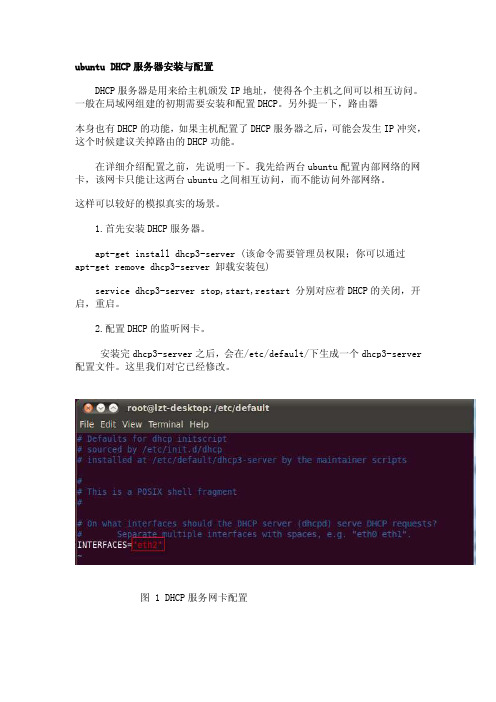
ubuntu DHCP服务器安装与配置DHCP服务器是用来给主机颁发IP地址,使得各个主机之间可以相互访问。
一般在局域网组建的初期需要安装和配置DHCP。
另外提一下,路由器本身也有DHCP的功能,如果主机配置了DHCP服务器之后,可能会发生IP冲突,这个时候建议关掉路由的DHCP功能。
在详细介绍配置之前,先说明一下。
我先给两台ubuntu配置内部网络的网卡,该网卡只能让这两台ubuntu之间相互访问,而不能访问外部网络。
这样可以较好的模拟真实的场景。
1.首先安装DHCP服务器。
apt-get install dhcp3-server (该命令需要管理员权限;你可以通过apt-get remove dhcp3-server 卸载安装包)service dhcp3-server stop,start,restart 分别对应着DHCP的关闭,开启,重启。
2.配置DHCP的监听网卡。
安装完dhcp3-server之后,会在/etc/default/下生成一个dhcp3-server 配置文件。
这里我们对它已经修改。
图 1 DHCP服务网卡配置这里的eth2是该ubuntu主机lzt的内部网络网卡。
这样DHCP服务器就可以监听该网卡了。
3.配置DHCP服务器DHCP的配置目录是在/etc/dhcp3/下。
我们需要对dhcpd.conf进行相应的配置。
该配置文件里面有很多例子,大家可以好好看看。
我们在里面加入这样一段。
图 2 DHCP配置authoritative--用来指定客户端获得一个不是该DHCP颁发的IP信息的时候,DHCP会发送一个拒绝消息,而不会等待请求超时。
客户端可以重新再向DHCP 索取地址。
当网络上有多台DHCP时,可以用该参数来忽略其他DHCP。
subnet指明是那个子网,netmark对应着子网掩码(可以查看计算机网络了解更多知识)。
range A to B 指明颁发的IP的范围。
domain-name-servers,domain-name 域名服务器地址和其名称(可选)。
DHCP服务器

感谢观看
安装了DHCP服务软件的服务器称为DHCP服务器,而启用了DHCP功能的客户机称为DHCP客户端,DHCP服务器是 以租约的方式为DHCP客户端提供服务的,它有两种方式。
安装
在Windows Server 2003系统中安装DHCP服务组件的方法如下: 第1步,在“控制面板”窗口中双击“添加或删除程序”图标,打开“添加或删除程序”窗口。单击“添加/ 删除Windows组件”按钮。 第2步,打开“Windows组件向导”对话框,在“组件”列表中双击“络服务”选项。 第3步,打开“络服务”对话框,在“络服务的子组件”列表中选中“动态主机配置协议(DHCP)”复选框。 依次单击“确定”→“下一步”按钮。 第4步,系统开始安装和配置DHCP服务组件,完成安装后单击“完成”按钮。
4、DHCP DECLINE:当客户端发现服务器分配的IP无法使用(如IP冲突时),将发出此报文,通知服务器禁 止使用该IP。
应用
DHCP安装 1.依次点击“开始→设置→控制面板→添加/删除程序→添加/删除Windows组件”,打开相应的对话框。 2.用鼠标左键点击选中对话框的“组件”列表框中的“络服务”一项,单击[详细信息]按钮,出现带有具体 内容的对话框。 3.在对话框“络服务的子组件”列表框中勾选“动态主机配置协议(DHCP)”,单击[确定]按钮,根据屏幕 提示放入Windows 2000安装光盘,复制所需要的程序。 4.重新启动计算机后,在“开始→程序→管理工具”下就会出现“DHCP”一项,说明DHCP服务安装成功。 DHCP授权 出于对络安全管理的考虑,并不是在Windows 2000 Server中安装了DHCP功能后就能直接使用,还必须进行 授权操作,未经授权操作的服务器无法提供DHCP服务。对DHCP服务器授权操作的过程如下: 1.依次点击“开始→程序→管理工具→DHCP”,打开DHCP控制台窗口。 2.
实训四:(1)DHCP服务器配置

实训4 DHCP 服务器配置一、实训目的:1. 了解DHCP 的概念2. 理解DHCP 服务的工作原理3. 掌握在Windows 2003 Server 服务器上配置DHCP 服务器。
二、实训环境:1. DHCP 服务器:运行Windows Server 2003操作系统的PC 机一台;2. 上网计算机,若干台,运行Windows XP 操作系统;3. 每台计算机都和校园网相连。
三、实训任务1.任务1:配置DHCP 服务器配置要求如下:在一个网络中,安装一台Windows Server 2003,IP 地址为192.168.11.200,将它配置为DHCP 服务器,创建一个作用域,名称为子网1,开始地址为192.168.11.2,结束地址为192.168.11.90,默认租约期限。
DHCP 服务器配置实训环境如图7.1所示。
2. 任务2:在一台DHCP 服务器上建立多个作用域按照如图7.2所示和表7-1所列在DHCP 服务器上建立5个IP 作用域并进行配置DHCP 服务器。
在图7.2中的DHCP 服务器有5个作用域:分别是子网1、子网2、子网3、子网4和子网5,通过DHCP 服务器为这5个子网的DHCP 客户端分配IP 地址。
图7.1 DNS 服务器配置环境图DHCP 服务器上网计算机表7-1 DHCP 服务器作用域四、实训操作步骤 (一)任务1操作步骤 1.安装DHCP 服务器在Windows Server 2003系统中默认没有安装DHCP 服务,需要另外单独安装。
DHCP 服务安装步骤如下:(1)执行“开始→设置→控制面板→添加/删除程序→添加/删除Windows 组件”命令,弹出“Windows 组件”对话框,勾选 “网络服务”复选框,单击“详细信息”按钮,在弹出的“网络服务”对话框中,选中“动态主机配置协议”复选框,如图7.3所示,然后单击“确定”按钮。
(2)单击“下一步”按钮,Windows 组件向导会完成DHCP 服务的安装。
外置DHCP服务器optionoption配置方法
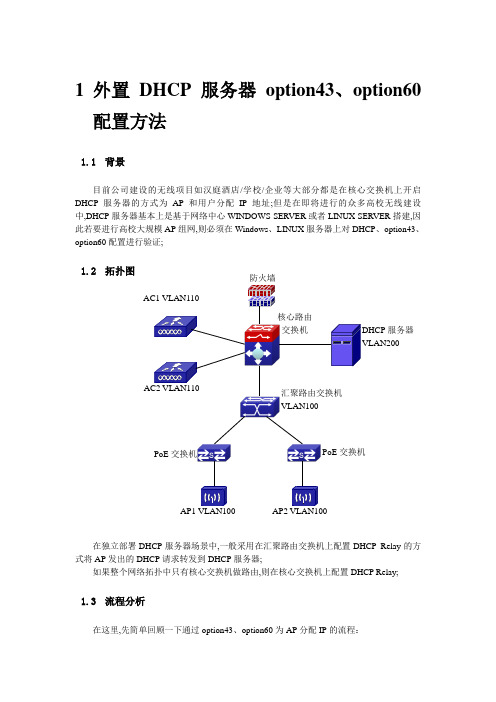
1 外置DHCP 服务器option43、option60配置方法1.1 背景目前公司建设的无线项目如汉庭酒店/学校/企业等大部分都是在核心交换机上开启DHCP 服务器的方式为AP 和用户分配IP 地址;但是在即将进行的众多高校无线建设中,DHCP 服务器基本上是基于网络中心WINDOWS SERVER 或者LINUX SERVER 搭建,因此若要进行高校大规模AP 组网,则必须在Windows 、LINUX 服务器上对DHCP 、option43、option60配置进行验证;1.2 拓扑图在独立部署DHCP 服务器场景中,一般采用在汇聚路由交换机上配置DHCP Relay 的方式将AP 发出的DHCP 请求转发到DHCP 服务器;如果整个网络拓扑中只有核心交换机做路由,则在核心交换机上配置DHCP Relay;1.3 流程分析在这里,先简单回顾一下通过option43、option60为AP 分配IP 的流程:核心路由 交换机 AP2 VLAN100 AP1 VLAN100 PoE 交换机 PoE 交换机 汇聚路由交换机 VLAN100DHCP 服务器 VLAN200 AC2 VLAN110 AC1 VLAN110 防火墙(1)AP向DHCP Server发送DHCP Discovery请求,请求中附带option60属性来标示供应商类别标识符;(2)DHCP Server检查option60属性,判断发送请求的Client是否符合获取IP地址的条件,若符合条件则回复DHCP Offer报文来分配IP地址,否则DHCP Server忽略请求;DHCP Server也可以关闭option60检查选项,如果关闭该选项,则无论option60是否匹配,DHCP Server都会响应Client的请求;(3)DHCP Server回复DHCP Offer报文时附带option43属性来下发AC的IP地址或域名;(4)DHCP Server在回复Client请求时,不附带option60属性;从上面的流程可以看出,外置DHCP服务器需要配置的参数是:Server收到Client请求时检查option60属性,Server回复Client报文时增加option43属性;DCN的AP附带的option60值恒定为字符串“udhcp ;1.4DHCP option43字段格式上面表格中黑色字段操作系统会自动填写,我们只需要构造红色字段的内容即可;例如:按IP地址表示AC:(1)如果只有一个AC,设AC的IP地址是,将IP地址转换成十六进制表示为6e 6e 0101,Option Type应该使用1,Length为4字节,整个option43字段可用十六进制表示为:01 04 6e 6e 01 01(2)如果有两个AC,设AC1的IP地址是6e 6e 01 01,AC2的IP地址是6e 6e 01 02,括号内为IP地址的十六进制,每一个AC地址都按照Option Type、Length、Address组成一个字段,再将两个字段连起来写,整个option43字段可用十六进制表示为:01 046e 6e 01 0101 04 6e 6e 01 02,蓝色表示AC1的字段,红色表示AC2的字段;(3)如果有多个AC,按照第2种方法继续添加更多的AC地址,一个AP最多可支持4个AC地址;按域名表示AC:(1)如果只有一个AC,设AC的域名是,Option Type应该使用2,Length为120x0c字节,Option Type和Length字段如果用字符串来表示是不可打印字符,只能用十六进制字节形式来表示,因此还需要将AC的域名名称中每个字符都转换成ASCII码来表示,整个option43字段最终可用十六进制表示为:02 0c 61 63 31 2e 74 65 73 74 2e63 6f 6d(2)如果有两个AC,设AC1的域名是,AC2的域名是,每一个AC域名都按照OptionType、Length、Address组成一个字段,再将两个字段连起来写,整个option43字段可用十六进制表示为:02 0c 61 63 31 2e 74 65 73 74 2e 63 6f 6d02 0c 61 63 32 2e 74 6573 74 2e 63 6f 6d,蓝色表示AC1的字段,红色表示AC2的字段;(3)如果有多个AC,按照第2种方法继续添加更多的AC域名,一个AP最多可支持4个AC域名;1.5服务器配置DHCP步骤这里选择三种最常见的DHCP服务器Windows2003、Windows2008、Linux分别介绍服务器配置option43、option60的方法;1.5.1汇聚路由交换机DHCP Relay配置注:每行命令configure ”进行配置:耐心等待配置结束,直到看到“Now you can type make to build ISC DHCP”提示信息后,再使用命令“make”来生成安装文件:make执行过程会稍长,耐心等待其结束后,使用命令“make install”安装DHCP服务:待make install过程结束后,DHCP Server就成功安装到了linux系统中;1.5.1.1生成DHCP配置文件DHCP Server安装后,执行文件路径为“/usr/local/sbin/”,执行文件名为“dhcpd”但dhcpd要正常启动,还需要准备两个配置文件:和;用来定义地址池的相关配置,用来记录Client曾获取到的IP信息;这两个文件没有存放路径要求,但DHCP Server默认放在“/usr/local/etc/”路径下,并创建了示例文件来介绍如何编写一个文件;在本文档中,我们也将和这两个文件存放在“/usr/local/etc/”路径下;1.5.1.1.1创建文件安装DHCP Server时没有为我们创建文件,但只是一个记录信息文件,因此我们创建一个空文件即可;使用命令“>”来创建一个空的文件:1.5.1.1.2创建并编辑文件安装DHCP Server时没有为我们创建文件,我们通过“vi ”命令直接创建并编辑它:通过vi打开文件后,按键盘上的“i”键,进入插入模式,然后可以开始输入文件内容,按照dhcpd能正常启动的基本要求,我们编写了一个下图所示内容的文件:对上图内容的解释如下图所示:在上图中还有需要特别说明的地方:(1)地址池中定义了租约时长default-lease-time和最大租约时长max-lease-time,实际下发生效的是租约时长,最大租约时长只是设定一个租约的上限,当设定的租约时长超出这个上限时,最大租约时长才生效;(2)定义了一个空的subnet ,这是因为测试用的linux服务器网卡IP地址是,必须在该网段定义一个subnet才能启动DHCP服务,由于这个网段不参与IP地址分配,因此subnet内容为空;(3)这个文件只是可以使DHCP运行,并且可以发送option43属性的最简单配置,但并不是最终文件;如何更好的组织option43内容,请参考;编辑好文件后,此时内容还没有保存下来,需要先将刚才编辑的内容保存到文件中;在编辑过程中文件处于插入模式,需要先按键盘上的Esc键退出插入模式,然后再输入命令“:wq”就可以保存文件;至此,和文件都已准备就绪;1.5.1.2启动DHCP服务1.5.1.2.1启动前的检查DHCP服务器使用的UDP端口67,在启动DHCP服务之前,先检查一下UDP 67端口是否被其他进程占用,可以使用命令“lsof –i:67”查看:如上图所示,输入命令后没有看到任何信息,则说明服务器上67端口并未被任何进程占用,DHCP服务可以正常启动;若67端口被其他进程占用,请参考介绍,先杀死占用进程,再启动DHCP服务;1.5.1.2.2启动DHCP服务输入“/usr/local/sbin/dhcpd -4 –cf /usr/local/etc/ –lf /usr/local/etc/”命令来启动DHCP服务:启动命令行比较长,下面分解介绍一下启动命令和参数含义;/usr/local/sbin/dhcpd 表示DHCP进程所在的路径和文件名-4 表示启动IPv4 DHCP服务–cf表示声明conf配置文件,后面跟conf配置文件的详细路径和文件名/usr/local/etc/ 表示conf配置文件的详细路径和文件名–lf 表示声明lease配置文件,后面跟lease配置文件的详细路径和文件名/usr/local/etc/ 表示lease配置文件的详细路径和文件名1.5.1.2.3启动后的确认再次输入“lsof –i:67”命令确认DHCP服务是否真的启动成功,可以看到:返回信息不为空,说明DHCP服务已成功启动;1.5.1.3停止DHCP服务只要杀死DHCP进程就可以停止DHCP服务,这里介绍如何杀死DHCP进程;先使用命令“lsof –i:67”查看哪个进程占用了UDP 67端口:记住“PID”这一列的值,这是操作系统中进程的ID号;本次测试过程中PID值为16189;再输入命令“kill <PID>”杀死进程:由于刚才查询到的PID值为16189,因此这里输入的命令是“kill 16189”;再次使用命令“lsof –i:67”确认DHCP服务是否真的停止运行,可以看到:没有任何返回信息,说明DHCP服务已停止运行;1.5.1.4配置文件优化之前我们在编辑文件时,编辑option43属性“vendor-encapsulated-options”使用的是十六进制表示法:如果按IP方式来下发AC的地址还可以接受,如果按域名方式来下发AC的域名则很不方便配置和阅读,因此有必要对其表示法进行优化,使编写者和阅读者更容易理解其内容;1.5.1.4.1按AC IP配置option43属性通过“vi ”命令重新编辑配置文件:在新编辑的配置文件中,我们自定义了一个新的option43属性,取名为“vendor-specific-information-ip”,该属性按照Option Type、Option Length、Content组成一个结构体,并且是个数组,意味着可以重复使用该结构体;在对“vendor-specific-information-ip”属性赋值时,使用的语句“option vendor-specific-information-ip 14”结构体中每一个属性的值用空格分隔,最后分号表示该条语句结束;若需要表示多个AC的IP,每组值之间用逗号分隔,最后一组值用分号表示该条语句结束,例如:1.5.1.4.2按AC域名配置option43属性在上一个章节修改文件的基础之上,再次通过“vi ”命令重新编辑配置文件:由于新定义的option43属性“vendor-specific-information-domain”结构体中包含“text”类型的变量,暂不支持对text和string类型取array of数组运算,所以按域名方式填写option43只能使用一个AC的域名,若想使用多个AC域名,仍需要按照优化前的方式,使用“option vendor-encapsulated-options”,按十六进制格式依次构造每个AC域名的字符串的十六进制值;1.5.1.4.3设置option60检查开关之前在使用AC作为DHCP Server时,有一条option60检查命令:SWITCHconfigip dhcp server option60 check enable如果使能该命令,AC收到Client发来的option60值与预设值匹配才分配IP地址,不匹配时则不回应DHCP请求;不使能时如果option60值与预设值不匹配,AC仍然会响应Client 的请求并分配IP地址;我们也可以通过修改配置来实现该功能;下面仍然在之前修改基础上继续进行修改:从图上可以看到以下几个变化:(1)类的检查条件发生了变化,原来的if语句没有了;(2)新定义了group_1的子类,在定义时就对收到的请求报文中option60的值进行了判断,如果option60值匹配,则执行子类括号中的内容,否则就再对下一个group_1的子类进行判断,这里只定义了一个子类,所以判断一次之后就结束了;假如以后开发的AP版本option60的值发生了改变,还可以再定义一个子类:subclass “group_1”“udhcp 这样opton60的值等于“udhcp 或“udhcp 都可以匹配上class group_1,并且他们还可以配置成回应不同的option43值,扩展性更好;(3)pool中最后一行的allow语句就作为option60的检查开关使用;当其生效时,只有Client发来的请求附带option60的值能匹配上group_1才给分配IP地址,option60值不匹配就不分配IP;如果allow语句前用号注释掉,则Client发来的请求无论是什么option60的值都可以分配IP地址,只不过option60匹配时回应的报文中会带option43属性,option60不匹配时回应的报文不带option43属性;1.5.1.5完整配置文件模板从linux系统中导出的原始配置文件:下面是TXT格式的配置信息,内容相同,方便打开阅读;要将附件中的导出来,可以直接在附件图标上点鼠标右键,从菜单中点复制,然后在“我的电脑”任意一个目录中粘贴,就可以把附件拷贝到本地磁盘中;文件也可以用word打开来阅读,但建议不要在windows下修改保存,防止出现文件格式在linux系统中不能识别;1.6配置验证1.6.1Windows2003测试1.6.1.1按AC IP配置option43属性配置一个AC IP:配置两个AC IP:1.6.1.2按AC域名配置option43属性配置一个AC域名:配置两个AC域名:1.6.2Windows2008测试1.6.2.1按AC IP配置option43属性配置一个AC IP:配置两个AC IP:1.6.2.2按AC域名配置option43属性配置一个AC域名:配置两个AC域名:1.6.3Linux测试1.6.3.1按AC IP配置option43属性配置一个AC IP:配置四个AC IP:1.6.3.2按AC域名配置option43属性配置一个AC域名:1.7注意事项无。
DHCP DNS服务器设置
windows server 2008 DNS ,DHCP(支持IPv6) 配置说明服务器主机准备工作:1.为本机设置好静态IP,包括ipv4 和ipv6 还有相应的网关。
a)网上邻居右键属性->网络适配器设置->本地连接右键属性b)选择TCP\Ipv6 属性->设置静态ipv6地址和网关->确定c)选择TCP\Ipv4 属性->设置静态ipv4地址和网管->确定配置DNS服务器:1.打开开始->管理工具->服务器管理器,单击角色在右边会出现角色窗口。
2.选择添加角色。
然后依照服务器安装向导依次添加相关的信息。
3.创建正向查找区域(主要负责解析本地资源的DNS名称)-〉选择“这台服务器维护该区域”-〉输入本地域名或者一个域的一部分(如)-〉创建该域名对应的文件(.dns)-〉选择是否动态更新-〉选择是否转发查询-〉完成。
4.首先在正向查找域内添加本机的ipv4的和ipv6的记录。
打开要添加主机的域,在域内右键单击,选择下拉菜单的新建主机(A或AAAA)(需要输入主机名和主机对应的IP地址,A代表ipv4的主机,AAAA代表ipv6的主机)。
此外还可以添加别名,就是为已经存在的主机另起一个名字去指向它。
如果服务器不能动态更新,需要自己手动为DNS服务器添加相应的记录,添加主机到相应域。
5.(可选)添加反向查找区域(如果是小型网络可以不添加),这样的区域一般都是对应已经存在的正向查找区域的,反向查找区域包括ipv4区域和ipv6区域。
注意的是反向查找区域ipv4 的文件名会自动出现,但是ipv6的需要自己添加应该是网段的反写后面加上ip6.arpa.dns(例如网段是2001:da8:207::0/64 文件名为0.0.0.0.7.0.2.0.8.a.d.0.1.0.0.2.ip6.arpa.dns).在区域内右键选择新建指针(PTR)然后再新出现的窗口上浏览选择要指向的主机则主机地址会自动出现。
基础知识:DHCP服务器配置与管理
7.1.1 DHCP与TCP/IP配置 DHCP与TCP/IP配置
DHCP能够动态地向网络中每台设备分配独一无二的IP地址, 并提供安全、可靠且简单的TCP/IP网络配置,确保不发生地址 冲突,帮助维护IP地址的使用。 要使用DHCP方式动态分配IP地址,整个网络必须至少有一 台安装了DHCP服务的服务器。其他使用DHCP功能的客户端也必 须支持自动向DHCP服务器索取IP地址的功能。当DHCP客户机第 一次启动时,它就会自动与DHCP服务器通信,并由DHCP服务器 分配给DHCP客户机一个IP地址,直到租约到期(并非每次关机 释放),这个地址就会由DHCP服务器收回,并将其提供给其他 的DHCP客户机使用。
7.1.1 DHCP与TCP/IP配置 DHCP与TCP/IP配置
2.配置计算机的 配置计算机的TCP/IP参数 配置计算机的 参数
(1) 手动配置 用手动方式配置计算机的TCP/IP参数时,应分别为每台客户端计算机指 定一个惟一的IP地址、子网掩码、默认网关等TCP/IP参数。由系统管理员 在每一台计算机上手工设置的固定的IP地址称为静态IP地址。 (2) 自动配置 利用DHCP服务可以为本地网络中的计算机或设备自动分配IP地址及其他 TCP/IP参数,此时网络管理员不再需要为每台计算机手工输入IP地址。计 算机在开机时自动获得的IP地址,称为动态地址。这台计算机被称为DHCP 客户端(DHCP Client)。而负责给DHCP客户端分配IP地址的计算机称为 DHCP服务器。
7.1 DHCP服务的基本概念 DHCP服务的基本概念
7.1.1 DHCP与TCP/IP配置 DHCP与TCP/IP配置
1.什么是 1.什么是DHCP 什么是DHCP DHCP的全称是Dynamic Host Configuration Protocol,意即动态主机配置协议,这是一种简化主 机IP地址分配管理的TCP/IP标准。在本地网络中安装 和配置DHCP服务器后,就可以从该DHCP服务器的IP地 址数据库中为客户机动态指派IP地址,并且在网络上 启用DHCP客户机的其他相关配置信息。
AD实施:DHCP服务器部署
深圳市海格物流股份有限公司AD 域实施:DHCP 服务器部署深圳市索信达实业有限公司文档编号: SXD-HGWL-20150817-01 版本: VERSION1.0 编写: 索信达运维服务部 最后修订:2015年08月17日目录第一章部署独立的DHCP服务器 (3)(一)安装第一台DHCP服务器 (3)(二)安装第二台DHCP服务器 (10)第二章配置DHCP作用域 (10)第三章配置DHCP故障转移 (17)第一章部署独立的DHCP服务器(一)安装第一台DHCP服务器1、打开“服务器管理器→仪表盘”,选择“添加角色功能”2、选择安装类型:“基于角色或基于功能的安装”,单击“下一步”3、选择目标服务器:“从服务器池中选服务器”,并选择需要配置的服务器“AD1”,单击“下一步”4、选择服务器角色“DHCP服务器”5、在弹出窗口中,确认添加DHCP服务器所需的功能,并点击“添加功能”6、确认“DHCP服务器”已经勾选,单击“下一步”7、选择是否需要添加其他功能,按默认即可,单击“下一步”8、阅读DHCP服务器信息及相关注意事宜,单击“下一步”9、确认安装所选内容,单击“安装”10、开始安装DHCP服务,请等待系统安装11、功能安装完成后,点击“完成DHCP配置”进入DHCP服务的配置向导12、阅读DHCP描述,单击“下一步”13、制定授权凭据后(这里使用当前登录的域管理员),单击“提交”14、等待系统配置DHCP服务(二)安装第二台DHCP服务器按照上述步骤在AD2.HG.Local上安装第二台DHCP服务器。
第二章配置DHCP作用域1、依次打开“管理工具”→“DHCP”,进入DHCP服务器管理界面2、右键点击“IPv4”选择“新建作用域…”3、进入“新建作用域向导”,单击“下一步”4、输入此作用的名称及描述,单击“下一步”5、为此作用域配置IP地址范围及子网掩码6、添加要排除的IP地址范围及子网延迟等参数,如果没有,请直接单击“下一步”7、设定IP地址的租期,默认为8天8、选择“是,我想现在配置这些选项”9、配置此网段的默认网关,点击“下一步”10、设置DNS父域名称,及DNS服务器的IP地址11、添加WINS服务器,此处没有,直接单击“下一步”12、选择“是,我想现在激活此作用域”后,单击“下一步”完成作用此域的创建第三章配置DHCP故障转移1、右键点击“IPv4”,选择“配置故障转移”2、阅读DHCP故障转移简介,选择可用的作用域,单击“下一步”3、点击“添加服务器”添加用户故障转移的伙伴服务器4、选择第二台DHCP服务器的主机名或IP地址5、确定伙伴服务的主机名或IP地址后,单击“下一步”6、选择为“负载均衡”模式7、最后,确认配置信息后,单击“完成”8、开始配置DHCP故障转移,完成后单击“关闭”9、打开服务器AD2.HG.Local的DHCP控制台,刷新DHCP服务,可观察到作用域301F已同步至此服务器。
H3C 配置DHCP服务
配置DHCP服务一、实验目的:掌握配置DHCP服务器的方式掌握配置DHCP中继的方式二、实验描述及组网图:三、实验过程:步骤一:jiance1为DHCP服务器1、按照拓扑将设备进行连接。
2、jiance1为DHCPserver。
[jiance1]dhcp enableDHCP is enabled successfully!打开DHCPserver服务[jiance1]dhcp server ip-pool 1设置DHCP地址池为1[jiance1-dhcp-pool-1]network 192.168.0.1 mask 255.255.255.0地址范围为192.168.0.0/24网段的ip地址[jiance1-dhcp-pool-1]gateway-list 192.168.0.1网关地址为192.168.0.1[jiance1-dhcp-pool-1]dns-list 192.168.0.1DNS服务器地址也为192.168.0.1注意:这里设置的是一个网段的范围,在这个地址范围里可能这里面的某些地址不能够被分配出去。
比如说网关的地址和一些指定的设备的ip地址。
[jiance1]dhcp server forbidden-ip 192.168.0.1不允许网关地址和DNS地址192.168.0.1分配被出去。
3、查看设置本地连接:为自动获取ip地址,自动获取DNS地址查看本地连接:在“命令提示符”窗口下输入“ipconfig”命令查看PCA是否获得ip地址。
G:\Documents and Settings\jiance_pc>ipconfigWindows IP ConfigurationEthernet adapter 本地连接:Connection-specific DNS Suffix . :Autoconfiguration IP Address. . . : 169.254.148.90Subnet Mask . . . . . . . . . . . : 255.255.0.0Default Gateway . . . . . . . . . :如果出现ip地址为169.254 开头的ip地址表示没有获取到ip地址。
- 1、下载文档前请自行甄别文档内容的完整性,平台不提供额外的编辑、内容补充、找答案等附加服务。
- 2、"仅部分预览"的文档,不可在线预览部分如存在完整性等问题,可反馈申请退款(可完整预览的文档不适用该条件!)。
- 3、如文档侵犯您的权益,请联系客服反馈,我们会尽快为您处理(人工客服工作时间:9:00-18:30)。
项目9 DHCP服务器的配置
授课班级:09网络一班 、10网络一班
课次:18
教学课题:DHCP服务器的配置与使用
教学目的及要求:配置DHCP服务器,验证自动分配
IP地址
教学重点:配置DHCP服务器,验证自动分配IP地址
教学难点:配置DHCP服务器,验证自动分配IP地址
教学方法及手段:虚拟机操作
一、相关知识:
P108面,要求同学们把DHCP的作用及工作过程了解清
楚了再做。
二、配置DHCP服务器前的准备工作。
1、把系统克隆包再复制一个,相当于有了虚拟机1
和虚拟机2
2、启动虚拟机1,启动虚拟机2。
3、设置各虚拟机的IP,让windows主机、虚拟机1、
虚拟机2能相互ping 通。
三、安装DHCP服务器
1、在虚拟机1中安装DHCP服务,
Sudo apt-get install dhcp3-server
此机做为我们实验中的服务器,虚拟机2和
windows主机将作为我们实验的客户机。
上述安装过程中,DHCP自动启动失败,这是由
于还没有对dns服务器进行相关配置。
2、配置/etc/default/dhcp3-server文件,配
置这个文件主要是配置dhcp服务器的监听网络接口。
注意:做为服务器,随时要接受客户机的请求,
所以要有监听接口,此处把监听接口设为eth0。
3、配置/etc/dhcp3/dhcpd.conf文件,这个文
件是服务器的配置文件。
注意:当安装了dhcp服务以后,就会自动产生
一个配置文件,不过里面的所有设置都用#号注释了,
所以我们可以通过修改这个配置文件来完成配置。今
天我们做的是最基本的配置。
Sudo vi /etc/dhcp3/dhcpd.conf
(1) 设定:P107
Default-lease-time 259200 ;默认租用时间
Max-lease-time 518400 ;最大租用时间
提供给客户端的域名
提供给客户端的DNS服务器的IP地址,多个
地址用逗号分隔。
关闭动态DNS的更新。
动态IP地址的分配
(2) 重新启动DHCP服务
Sudo /etc/init.d/dhcp3-server restart
四、测试结果
将虚拟机2 的IP地址设置成自动获取,
重启网卡,观察网卡的启动过程(注意:此处为
dhcp的工作过程),然后用ifconfig命令查看,
看能否获取IP地址。
将本机的IP设置成自动获取,用
ipconfig命令查看。
实验报告:
